Nesta tela o lojista pode importar produtos em massa para cadastro ou edição.
Para acessar vá em Catálogo > Produtos > Exportar/Importar > Importação de Produtos
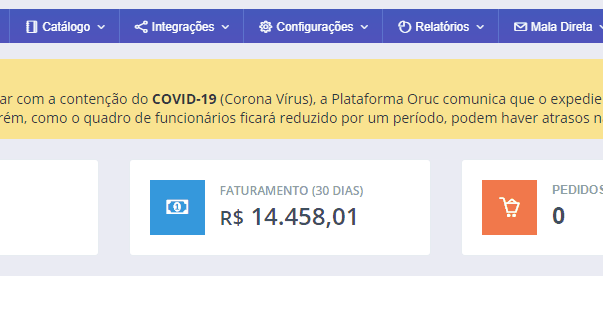
- Limite de 10.000 produtos por importação.
- INÍCIO: Caso seja sua primeira importação e não existam produtos cadastros, utilize essa planilha de exemplo (Download). Inicie a partir do código 26
- ATUALIZAÇÃO: Caso já existam produtos cadastrados, exporte a planilha do sistema e implemente com a informação que desejar. (Catálogo > Produtos > Exportar/Importar > Exportação de Produtos planilha atual)
- IMPORTAÇÃO DE IMAGEM: Para que o seu cadastro fique com as imagens, é necessário que elas estejam no servidor. Acesse Catálogo > Produtos > Exportar/Importar > Upload de Imagens para que você possa fazer os UPLOADS das imagens.
- ANTES DA IMPORTAÇÃO:
- DEPARTAMENTOS/CATEGORIAS: Crie sua estrutura de departamentos pela plataforma antes de importar. Na planilha coloque exatamente o nome do departamento para relacionar seu produto ao departamento.
- FABRICANTES/MARCAS: Crie seus fabricantes ou marcas antes de fazer a importação. Na planilha coloque exatamente o nome que cadastrou no painel para relacionar o seu produto ao Fabricante/Marca.
- CORES: Antes de fazer a importação, verifique se as cores já existem cadastradas em sua loja. Na planilha coloque exatamente o nome que cadastrou no painel para relacionar o seu produto às cores cadastradas. Para verificar e cadastrar as cores, clique aqui e veja se as cores que irá utilizar já estão listadas na opção “Cor do Modelo”, caso não esteja, clique no botão azul “+ Nova Cor” e cadastre-as.
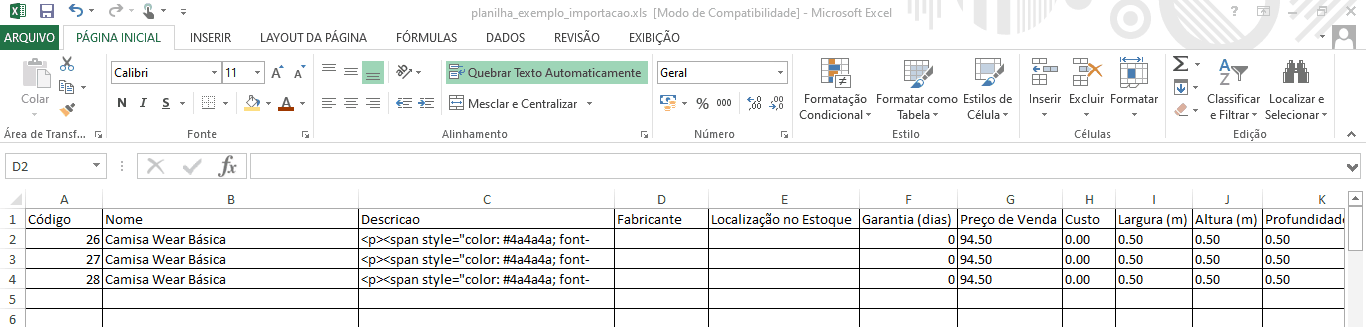
- Fotos dos Produtos:
- Utilize somente imagens no formato .jpg
- Se você informar na planilha .JPG (maiúsculo) e o arquivo ser .jpg (minúsculo) a imagem não será localizada na importação.
- Menores que 9MB
- Dimensão quadrada ou próximo do quadrado
- Largura e Altura máximas permitidas: 9000px
- A primeira imagem será definida como a principal.
- Você poderá definir se quer ou não atualizar a imagem do produto através da coluna ATUALIZAR IMAGEM (1=ATUALIZA, 0 ou VAZIO=NÃO). Sem atualização de imagem a importação é mais rápida.
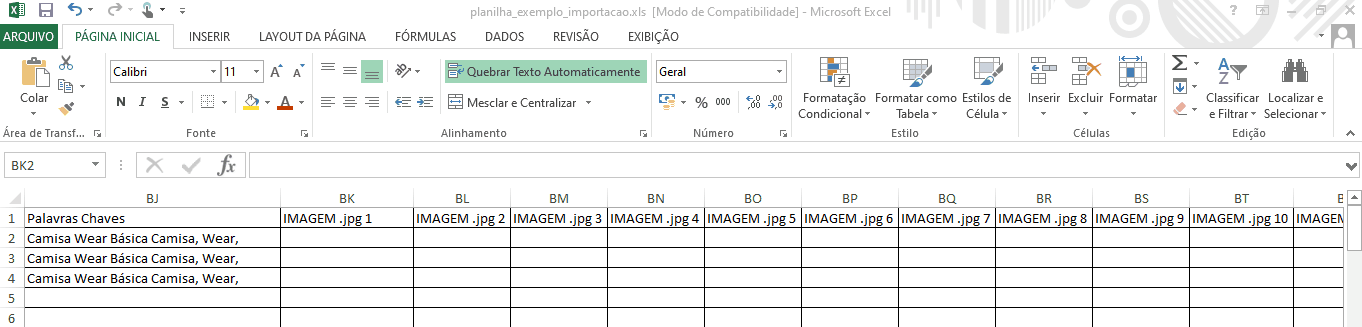
- Utilize somente formato .xls (O formato .xlsx não será aceito pela importação).
- A planilha não pode conter estilos ou formatações.
- Não coloque barra “/” no nome do produto, caso tenha, o sistema irá substituir por espaço em branco.
- CÓDIGO: O primeiro campo da planilha é o identificador do seu produto. Não utilize o mesmo código para produtos diferentes. Você pode realizar uma exportação para visualizar os códigos já inseridos.
- Caso um produto tenha vários modelos, MANTENHA O MESMO CÓDIGO do produto na primeira coluna e altere somente as informações A PARTIR DA COLUNA “Nome do Modelo”.
- Informe os tamanhos em metros. Exemplo: 0.50 (equivale a 50cm)
- Informe o peso em quilos Exemplo: 3.00 (equivale a 3 quilos)
- Os campos da planilha ATUALIZAR e DESATIVAR. ATUALIZAR 0 ou 1: indica se a linha vai ser considerada na importação. DESATIVAR 0 ou 1: indica o status do modelo.
- O campo da planilha Atributos deve ser preenchido no seguinte formato: Cor: Azul, Altura: 10m, Peso: 10 quilos então o padrão é NOME:VALOR,NOME:VALOR,NOME:VALOR
Importante! Ao terminar de preencher a planilha vá em “Salvar Como…” Escolha nas opções o formato .xls
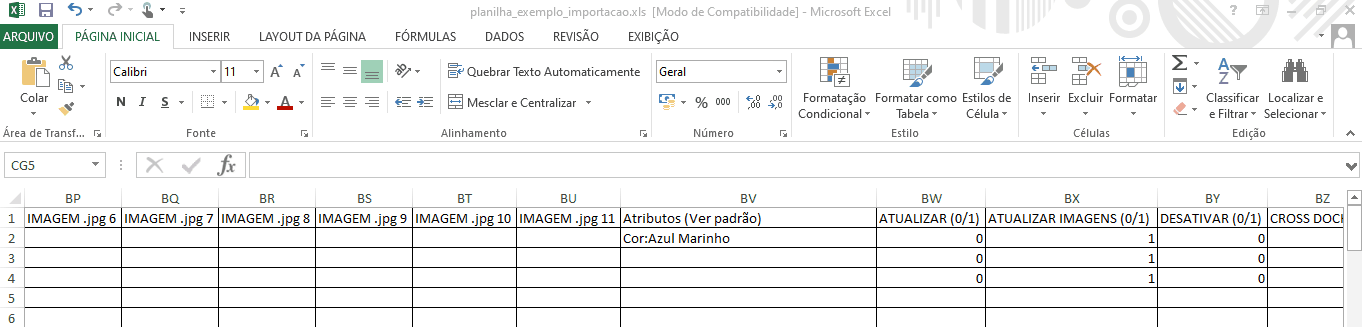
- No final da importação um relatório de log será fornecido indicando o que foi e o que não foi importado e o motivo.

